안녕하세요. 네모모입니다. 오늘은 신한은행 거래 내역 조회 및 출력 방법(엑셀 파일, PDF 파일 저장 가능)에 대해서 블로그에 적어보려고 합니다.
신한은행 인터넷 뱅킹을 통해서 PC나 모바일에서 언제 어디서든 쉽게 거래 내역을 확인할 수 있습니다. 이렇게 확인한 거래 내역을 프린터를 통해서 인쇄를 하거나 엑셀, 한글, PDF 파일 등으로 저장하여 온라인에 보관 및 이동도 가능합니다.
신한은행에서는 편리하고 다양한 방법으로 거래 내역 조회 및 출력을 제공하여 고객들의 편의를 최우선으로 생각하고 있는데요. 자세한 내용은 아래로 스크롤하여 확인 및 따라 해 보시면 좋을 것 같습니다.

관련 글
기업은행 거래 내역 조회 및 출력 방법(엑셀 파일, PDF 파일 저장)
안녕하세요. 네모모입니다. 오늘은 기업은행 거래 내역 조회 및 출력 방법(엑셀 파일, PDF 파일 저장)에 대해서 블로그에 적어보려고 합니다. 자주 사용하는 은행의 거래 내역서는 금융 기관 및
nemomo.net
KB국민은행 거래 내역 조회 및 출력 방법(엑셀 파일 다운 방법)
안녕하세요. 네모모입니다. 오늘은 KB국민은행 거래 내역 조회 및 출력 방법(엑셀 파일 다운 방법)에 대해서 블로그에 적어보려고 합니다. 예전에 중고 거래를 하면서 사기를 당한 적이 있습니다
nemomo.net
신한은행 인터넷 뱅킹 홈페이지 접속하기

신한은행 인터넷 뱅킹을 통해서 거래 내역 조회 및 출력하는 방법은 굉장히 간단합니다. 출력하는 방법은 생각보다 다양하기 때문에 원하시는 방법을 선택하시면 좋을 것 같습니다.
구글, 네이버, 다음 등 다양한 포털 사이트 검색창에 [신한은행]을 검색하셔서 신한은행 인터넷 뱅킹 홈페이지에 접속해 주세요.
인증서 로그인하기

거래 내역 조회는 인증서 로그인을 진행하셔야 가능합니다. 좌측 상단에 있는 [로그인] 버튼을 클릭하여 금융 인증서, 공동 인증서, 쏠패스 로그인 등을 통하여 인터넷 뱅킹에 로그인을 해주시면 됩니다.
예금/신탁 조회하기

신한은행 인터넷 뱅킹 로그인이 완료되었다면 메인 페이지 상단 메뉴 탭에서 [조회] 위에 마우스를 올려놓은 뒤, [계좌 조회 - 예금/신탁]을 선택해 주시면 됩니다.
계좌 조회하기

신한은행에서 사용하고 있는 입/출금 계좌 리스트가 보입니다. 여기서 거래 내역을 조회할 입/출금 계좌 오른쪽 [업무] 탭에서 [조회] 버튼을 클릭해 주세요.
거래 내역 조회하기

거래 내역을 조회할 입/출금 계좌는 자동으로 선택이 됩니다. 그리고 조회 기간, 조회 내용, 조회 결과 순서를 체크하신 후에 [조회] 버튼을 선택해 주세요.
거래 내역 조회 인쇄하기

거래 내역을 인쇄하는 방법에는 몇 가지가 있습니다. 먼저 [거래 내역 조회 인쇄] 방법부터 알아보도록 하겠습니다.
조회한 거래 내역을 인쇄하기 위해 거래 내역 리스트 좌측 상단에 [거래 내역 조회 인쇄] 버튼을 클릭해 주세요.
보고서 인쇄하기

거래 내역 조회 인쇄 방법 속에는 [보고서 인쇄]와 [화면 인쇄] 두 가지 방법이 존재합니다. 먼저 [보고서 인쇄] 방법은 보고서 형식으로 거래 내역을 출력하는 방법입니다.
보고서 인쇄하기

[보고서 인쇄] 페이지가 생성되면 좌측 상단에 있는 [파일 저장], [PDF로 저장], [인쇄] 3가지 방법 중 필요한 방법을 선택하시면 됩니다.
▣ 파일 저장
- 파일 저장 아이콘을 선택하시면 다양한 파일 형식을 선택하실 수 있습니다.
- 엑셀, PDF, 한글, RTF, PPT, 한셀, HTML5, DOC 중에서 필요한 파일 형식을 선택하신 후에 거래 내역을 저장하시면 됩니다.
▣ PDF 저장
- PDF 저장 아이콘을 선택하시면 바로 PDF 파일로 거래 내역 보고서가 저장됩니다.
- 기본적으로 문서 -> 다운로드 폴더에 저장이 됩니다.
화면 인쇄하기

[거래 내역 조회 인쇄] 방법 속에 있는 두 번째 인쇄 방법은 [화면 인쇄]입니다. 말 그대로 지금 보이는 화면을 그대로 인쇄하는 방식인데요. 보고서 형식이 싫으신 분들은 [화면 인쇄]로 하셔도 상관없습니다.
인쇄하기

현재 보이고 있는 화면이 그대로 인쇄 페이지로 추가 생성됩니다. 이 상태로 인쇄를 하고 싶으신 분들은 좌측 상단 [인쇄] 아이콘을 클릭하시면 됩니다.
▣ 화면 인쇄도 PDF 파일 저장이 가능합니다. 방법은 바로 아래 있습니다.
인쇄 및 PDF로 저장하기

인쇄 페이지가 추가로 생성되면 [대상] 탭에서 프린터를 선택하신 후에 인쇄를 진행하시면 됩니다.
▣ PDF로 저장하는 방법은 [대상] 탭에서 [PDF로 저장]을 선택하신 후에 [저장] 버튼을 눌러주시면 완료됩니다.
보고서 인쇄하기

거래 내역 조회 리스트 상단에 있는 [보고서 인쇄] 방법은 상단에 설명한 [거래 내역 조회 인쇄 - 보고서 인쇄] 방법과 동일한 방법입니다.
파일 저장하기

이번에는 엑셀 및 텍스트로 저장하는 방법에 대해서 알아보겠습니다. 거래 내역 리스트 우측 상단에 있는 [파일 저장] 버튼을 선택해 주세요.
항목 선택 및 저장하기
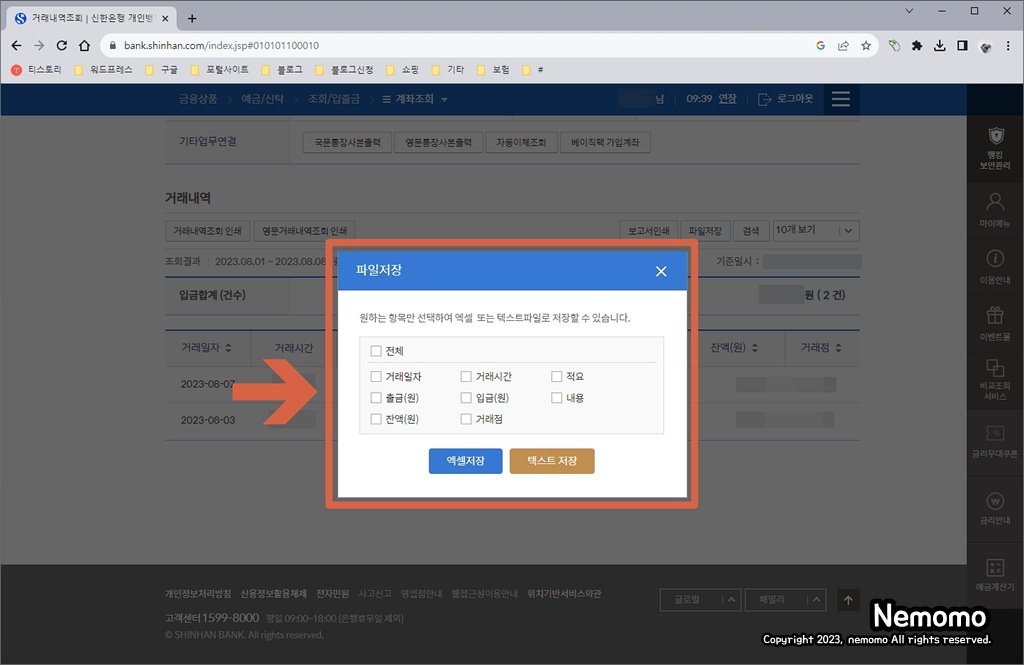
파일 저장 페이지가 추가로 생성되면 원하는 항목만 체크 박스에 체크하신 후에 [엑셀 저장], [텍스트 저장]을 선택하시면 됩니다.
오늘은 신한은행 인터넷 뱅킹 홈페이지에서 거래 내역을 조회하고, 출력하는 방법, 엑셀 및 PDF 파일로 저장하는 방법까지 적어보았는데요. 인쇄하는 방법이 다양해서 조금 헷갈리실 수도 있을 것 같습니다. 최대한 자세히 설명한다고 글로 적었는데 한계가 조금 있는 것 같네요.
많은 분들에게 도움이 되었으면 좋겠습니다. 이상 블로그지기 네모모였습니다. 감사합니다.
▣ 추천 사이트
별과 함께
제품 리뷰, 생활 정보 등 필요한, 유용한 정보를 공유하는 사이트입니다.
wthes.com
'생활 꿀팁 > 온라인 서류 발급' 카테고리의 다른 글
| 신한은행 통장 사본 인터넷 출력 방법 (PDF 파일 저장) (0) | 2023.09.23 |
|---|---|
| KB국민은행 통장 사본 인터넷 출력 방법 (PDF 파일 저장) (0) | 2023.09.18 |
| 기업은행 거래 내역 조회 및 출력 방법(엑셀 파일, PDF 파일 저장) (0) | 2023.08.06 |
| KB국민은행 거래 내역 조회 및 출력 방법(엑셀 파일 다운 방법) (0) | 2023.08.04 |
| 토지대장 무료 열람 방법 간단하게 하기 (출력 + PDF 파일 저장) (1) | 2023.07.30 |





댓글